Índice
O erro "Secure Connection Failed", pode aparecer quando o Firefox está tentando acessar 'www.hotmail.com', 'login.live.com', ou qualquer outro site seguro (o URL começa com "https://"), que tenta proteger sua conexão entre seu computador e o site.
A conexão segura falhou - Firefox:
" Ocorreu um erro durante uma conexão com mail.live.com. Certificado de assinatura OCSP inválido na resposta OCSP. Código de erro: SEC_ERROR_OCSP_INVALID_SIGNING_CERT
A página que você está tentando visualizar não pode ser mostrada porque a autenticidade dos dados recebidos não pôde ser verificada.
Por favor contacte os proprietários do site para os informar sobre este problema. "

Este tutorial contém vários métodos para solucionar o erro "Conexão Segura Falha" no navegador Firefox.
Como consertar a conexão segura falhada no Firefox.
Antes de prosseguir para as soluções mencionadas abaixo, tente o seguinte para resolver o problema de "falha de conexão segura" no Firefox:
1. Certifique-se de que as suas definições de data e hora estão correctas. Para o fazer:
1. clique no botão Data e Hora no canto inferior direito.
2. na janela que se abre, clique em Alterar as definições de data e hora .
3. pressione o botão Alterar data e hora link para garantir que você tenha configurado a data/hora/ano correto no seu computador.
4. quando terminar com data/hora, pressione Alterar fuso horário para garantir que você tem o fuso horário adequado.
5. Reinicie seu computador e depois tente acessar o site HTTPS que faz com que o Firefox exiba o erro "Secure Connection Fail".
2. Assegure-se de que você instalou Pacote de Serviços 3 se você estiver usando o Windows XP, ou o Pacote de Serviços 2 (32bit , 64bit) se você estiver usando Windows 2003. Para garantir isso:
1. clique com o botão direito do mouse sobre o botão Computador e selecione Imóveis .
2. sob Sistema etiqueta de texto, você deve ver qual edição do Service Pack (número) está instalada no seu computador.
3. Actualize o Firefox para a sua versão mais recente.
Método 1: Verificar o seu computador em busca de vírus e malware. Método 2: Desactivar extensões Firefox. Método 3: Repor as definições do Firefox. Método 4: Desactivar o seu Antivírus/Firewall. Método 5: Definir temporariamente a agrafagem OCP para Falso. Método 1: Verificar o seu computador em busca de vírus e malware.
Primeiro de tudo, certifique-se de que seu computador esteja 100% limpo de programas nocivos como rootkits, malware ou vírus. Para realizar essa tarefa, siga as etapas deste Guia Rápido de Verificação e Remoção de Malware.
Após verificar/limpar o seu computador de vírus, tente acessar os sites HTTPS. Se o " A conexão segura falhou " o problema persiste, então continue para o próximo método.
Método 2: Desactivar extensões Firefox.
A segunda solução para corrigir o erro "Falha na conexão segura" do Firefox, é desativar as extensões do Firefox instaladas. Para isso:
< 1. A partir do menu do Firefox  , clique Add-ons
, clique Add-ons  .
.
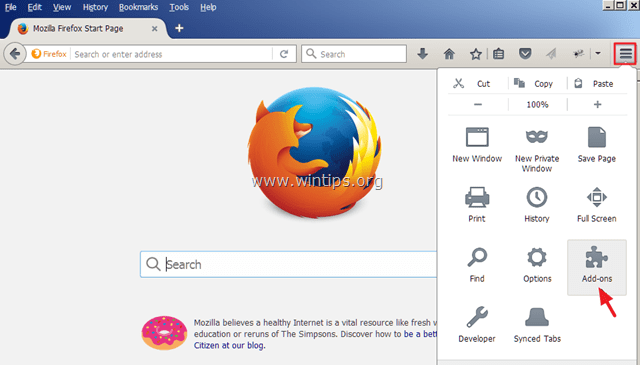
2. desactivar todos Add-ons e depois reinício Firefox.
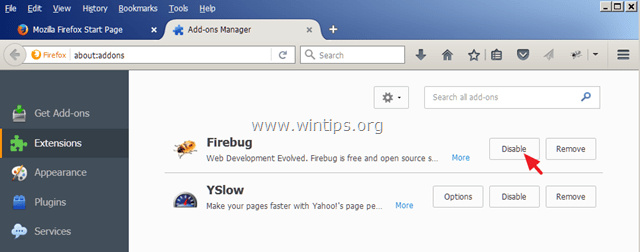
3. Após o reinício do Firefox, tente acessar o site HTTPS que causou o problema de "Conexão Segura falhou".
4. Se o problema foi resolvido, então ative um a um os add-ons desativados (e reinicie o Firefox), até descobrir qual extensão causa o problema de "Conexão Segura falhou".
Método 3. reiniciar o Firefox para as configurações padrão
A próxima solução para resolver o erro "Falha na conexão segura" no Firefox é redefinir o Firefox para suas configurações padrão *.
Nota: Este procedimento irá remover todos os add-ons e customizações no Firefox. Os marcadores Firefox, serão mantidos.
1. a partir do menu do Firefox  clique no botão Ajuda
clique no botão Ajuda  ícone.
ícone.
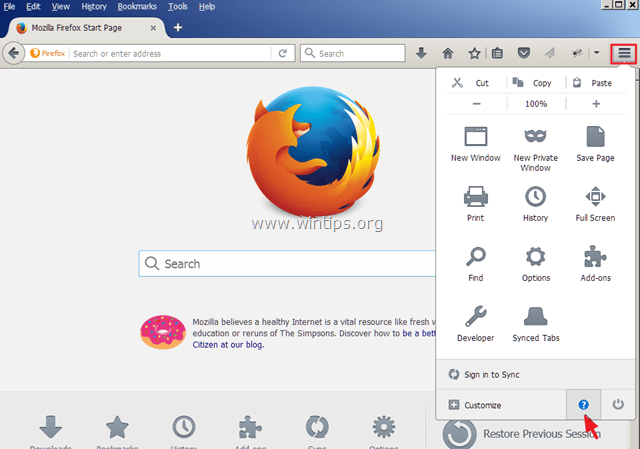
2. Escolha Informações sobre a solução de problemas
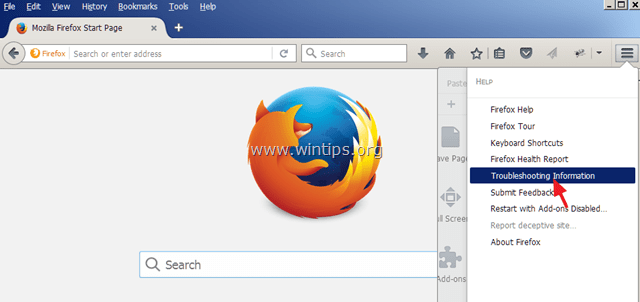
3. Em seguida, pressione o botão Refrescar Firefox botão para repor o Firefox ao seu estado padrão .
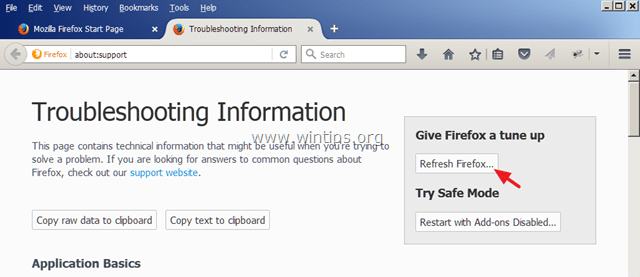
4. Imprensa Refrescar Firefox outra vez.
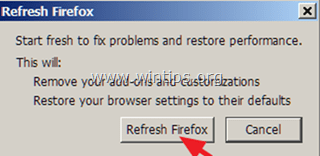
5. Após o reinício do Firefox, tente acessar o site HTTPS novamente.
Método 4: Desactivar o seu Antivírus/Firewall.
Se você usa um antivírus ou um programa de firewall que o protege do tráfego da Internet, tente desativar a proteção da Internet (Web) ou desinstale totalmente o seu software de segurança.
Por exemplo:
- Se você estiver usando AVAST antivírus, então vá para Configurações > Proteção Ativa > Escudo da Web > Personalizar e Desmarque os Activar a digitalização HTTPS caixa.
- Se você está usando ESET e depois Configuração > Configuração avançada > Ampliar Web e e-mail e escolha protocolo SSL > Não digitalize o protocolo SSL.
Método 5: Ajuste Temporariamente a Agrafagem OCP para Falso
O grampeamento Online Certificate Status Protocol (OCSP), é um novo mecanismo pelo qual um site pode transmitir informações de revogação de certificados aos visitantes de uma forma escalonável, preservando a privacidade. Alguns sites ainda não parecem estar totalmente atualizados para esta nova funcionalidade, então você pode tentar definir temporariamente a preferência "security.ssl.enable_ocsp_stapling" para "falso". Para fazer isso:
1. Na barra de endereços do Firefox, digite: about:config e imprensa Entre.
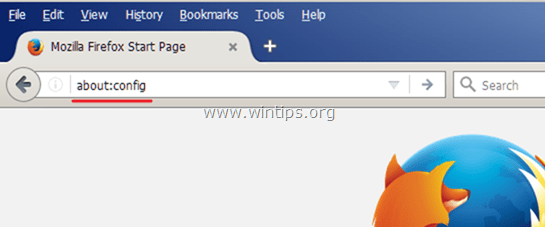
2. Na tela seguinte, selecionar Eu vou ter cuidado, prometo!
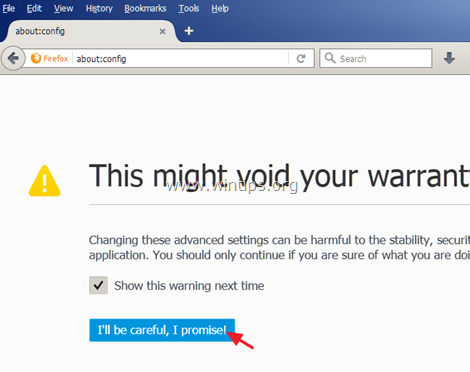
3. Duplo clique em security.ssl.enable_ocsp_stapling preferência por alterar o seu valor de verdadeiro para falso.

4. reiniciar Firefox.
5. Tente acessar os sites HTTPS novamente. *
Nota: Após alguns dias, defina o " security.ssl.enable_ocsp_stapling" valor para verdadeiro novamente, e veja se o site HTTPS atualizou e corrigiu o problema.
É isso! Diga-me se este guia o ajudou deixando o seu comentário sobre a sua experiência. Por favor, goste e partilhe este guia para ajudar os outros.

Andy Davis
O blog de um administrador de sistema sobre o Windows





